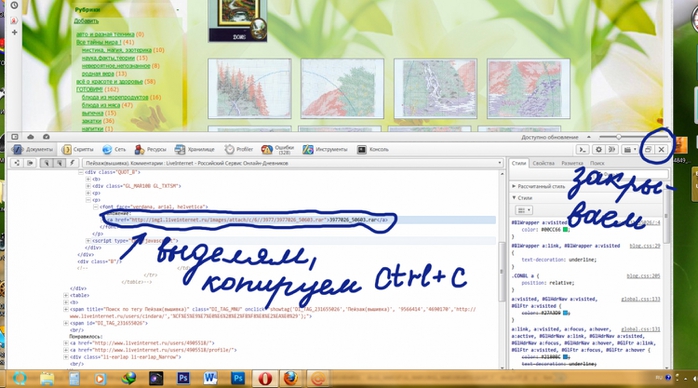-Рубрики
- LliveInternet.ru или ЛИ.РУ (27)
- Учебник Лиру (6)
- Оформление Дневника (7)
- Полезные инструкции (4)
- Артефакты. Загадки истории. (4)
- БИБЛИОТЕКА ВИРТУАЛЬНАЯ (5)
- Энциклопедии (2)
- БИБЛИОТЕКА ВИРТУАЛЬНАЯ Для Детей и Родителей (10)
- Воспитание и развитие (1)
- Научно-популярная и познавательная литература (2)
- Раскраски (1)
- Художественная литература для детей (5)
- ВИДЕОКЛИПЫ (13)
- Аффирмации и настрои (2)
- Все о Земле (2)
- Медитации (1)
- Методики Исполнения желаний (1)
- Притчи и мудрости жизни (1)
- Тренинги и Мастер-классы (3)
- ДЕТСКИЕ РАБОТЫ (0)
- ЖЕНЩИНА и ее ЖИЗНЬ (40)
- Косметика (13)
- Отношения между мужчиной и женщиной (15)
- Рецепты Красоты Молодости и Здоровья (8)
- ИСКУССТВО и КУЛЬТУРА (13)
- Живопись (13)
- ИСТОРИЯ (2)
- Русская история (1)
- КОМПЬЮТЕР (9)
- FLASH-Мастерская (3)
- Программы полезные (6)
- КОСМОС ВСЕЛЕННАЯ (0)
- КУЛИНАРИЯ (1)
- МЕДИЦИНА И ЗДОРОВЬЕ (13)
- Активное долголетие (5)
- Народная медицина (3)
- МУДРОСТЬ (15)
- Афоризмы Цитаты и просто мудрые мысли (5)
- Притчи и Философские рассказы (10)
- МУЗЫКА (1)
- МУЗЫКА (0)
- НАУКА ОТКРЫТИЯ (3)
- НЕПОЗНАННОЕ ЗАГАДКИ и ЧУДЕСА (0)
- ПЕДАГОГИКА и ВОСПИТАНИЕ (57)
- Полезные ссылки для детей и родителей (9)
- Банк родительских находок и идей (4)
- Видео для детей (2)
- Методы развивающего обучения (9)
- Поделки Апликация Лепка Чудеса своими руками (16)
- Презентации для детей (1)
- Развивающие игры и лото (2)
- Раскраски. Учим деток рисовать. (7)
- Сказкотерапия (1)
- Юридическая помощь родителям (1)
- ПРАЗДНИКИ (3)
- Новый Год (2)
- ПРОЦВЕТАНИЕ ИЗОБИЛИЕ ДЕНЬГИ (0)
- ПСИХОЛОГИЯ (18)
- Лидерство (1)
- Личностный рост (15)
- ПУТЕШЕСТВИЯ (12)
- Религия (3)
- РУКОДЕЛИЕ (5)
- ТВОРЧЕСТВО и ХОББИ (20)
- Клипарды и картинки (8)
- Фотография (3)
- ФИЛЬМОТЕКА (1)
- ЭЗОТЕРИЧЕСКИЕ ЗНАНИЯ (19)
- Астрология (1)
- Исполнение желаний (12)
- Магические ритуалы и заговоры (3)
- Руны (3)
- ЮМОР И ПОЗИТИВНОЕ НАСТРОЕНИЕ (4)
-Ссылки
Для учителя начальных классов - Конкурсная программа Путешествие по сказкам для учащихся начальных классов - (0)
Мамины сказки: сказка про дружбу - (0)
Детские стихи о маме | Растет дочка, растет сын - (0)
Секреты развития мелкой моторики от логопеда! - (0)
Фрукты, ягоды, овощи - детские картинки для оформления. | Началочка - (0)
-Музыка
- Mylene Farmer - Pas de doute
- Слушали: 201 Комментарии: 0
-Поиск по дневнику
-Подписка по e-mail
-Статистика
Серия сообщений "Оформление Дневника":Выбрана рубрика Оформление Дневника.
Часть 1 - Делаем схему дневника!
Часть 2 - Как цитировать посты с вложением....
Часть 3 - Как прикрепить файл к цитате
Часть 4 - Пишем онлайн
Часть 5 - Подписываем кнопочки, с помощью сайта онлайн фотошоп.
Часть 6 - КАК КРАСИВО ПОДПИСАТЬ КАРТИНКУ БЕЗ ФШ. УРОК 1.
Часть 7 - Изготавливаем листающую книжку
Соседние рубрики: Полезные инструкции(4), Учебник Лиру(6)
Другие рубрики в этом дневнике: ЮМОР И ПОЗИТИВНОЕ НАСТРОЕНИЕ(4), ЭЗОТЕРИЧЕСКИЕ ЗНАНИЯ(19), ФИЛЬМОТЕКА(1), ТВОРЧЕСТВО и ХОББИ(20), РУКОДЕЛИЕ(5), Религия(3), ПУТЕШЕСТВИЯ(12), ПСИХОЛОГИЯ(18), ПРОЦВЕТАНИЕ ИЗОБИЛИЕ ДЕНЬГИ(0), ПРАЗДНИКИ(3), ПЕДАГОГИКА и ВОСПИТАНИЕ(57), НЕПОЗНАННОЕ ЗАГАДКИ и ЧУДЕСА(0), НАУКА ОТКРЫТИЯ(3), МУЗЫКА(0), МУЗЫКА(1), МУДРОСТЬ(15), МЕДИЦИНА И ЗДОРОВЬЕ(13), КУЛИНАРИЯ(1), КОСМОС ВСЕЛЕННАЯ(0), КОМПЬЮТЕР(9), ИСТОРИЯ(2), ИСКУССТВО и КУЛЬТУРА(13), ЖЕНЩИНА и ее ЖИЗНЬ(40), ДЕТСКИЕ РАБОТЫ(0), ВИДЕОКЛИПЫ(13), БИБЛИОТЕКА ВИРТУАЛЬНАЯ Для Детей и Родителей(10), БИБЛИОТЕКА ВИРТУАЛЬНАЯ(5), Артефакты. Загадки истории.(4), LliveInternet.ru или ЛИ.РУ (27)
Делаем схему дневника! |
Это цитата сообщения АнгелинаБогословская [Прочитать целиком + В свой цитатник или сообщество!]
 Теперь по порядку:
Цвет фона:
Фон страницы:
Теперь по порядку:
Цвет фона:
Фон страницы:

|
Метки: ли. ру блоготема дневник |
Как цитировать посты с вложением.... |
Это цитата сообщения Cindara [Прочитать целиком + В свой цитатник или сообщество!]

Всегда, когда мы цитируем посты с вложением, само вложение не цитируется, поэтому :
1. Цитируем пост и сохраняем его.
2. Переходим опять в пост, который процитировали, нажимаем редактировать.
3. Переходим в дневник из которого копировали пост, выделяем вложение поста , нажимаем ПКМ - копировать или Ctrl+C.
4.Опять переходим в свой дневник с цитированным постом, и вставляем скопированное вложение внизу поста - ПКМ - вставить или Ctrl+V
Готово!
PS. если Вы хотите, чтобы папка " вложения" отображались не только в ленте, но и в рубрике, при копировании, вложения вставляйте в начале поста.
Хочу заметить - что это ДЛЯ МАЗИЛЫ(я в ней работаю и пока лучше браузера не нашла) и IE.
У кого ОПЕРА:
1. Цитируем пост, у себя в блоге его не закрываем.
2.Переходим к посту, который цитируем.
3. нажимаем на вложение ПРАВОЙ КНОПОЙ МЫШИ
во вкладке находим ПРОИНСПЕКТИРОВАТЬ ЭЛЕМЕНТ - нажимаем.
4. Нам откроется - такая фиговина...- смотрим ---
5. Там будет подсвеченая строчка - выделяем её и копируем -CTRL+C.Закрываем крестиком который справа.
6.Переходим в свой дневник к НЕЗАКРЫТОМУ посту.
7. ВСТАВЛЯЕМ CTRL+V.
8.Сохраняем.
Что там и как там делается в других браузерах - не знаю - у меня их даже на компе нет, так что если что звентеляйте.....

Серия сообщений "мои уроки":
Часть 1 - Как цитировать посты с вложением....
Часть 2 - Как вставить анимацию или картинку в сообщение ЛИЧНОЙ ПЕРЕПИСКИ и комментарии....
Часть 3 - Как вставить любую картинку в пост или комментарии, чтобы при клике на её ссылку она открылась в новом окне?
|
Метки: Дневник Вложение Цитата |
Как прикрепить файл к цитате |
Это цитата сообщения BraveDefender [Прочитать целиком + В свой цитатник или сообщество!]
Как вы знаете, к сообщению-посту можно прикрепить вложение – файлы в различных форматах. Ссылка на скачивание появляется внизу опубликованного поста. Например, как в этом сообщении ![]() Nat-talla:
Nat-talla:

Если процитировать такой пост, то в цитате ссылки на вложение не будет:

Но ссылку на прикреплённый файл очень легко добавить при цитировании. Например, как это выглядит в моей цитате – «Архив с книгой»:

Дело в том, что много раз читал в комментариях под процитированными сообщениями: «А где ссылка?» или «Не вижу прикреплённого файла!». Конечно, можно пойти по ссылке «Прочитать цитируемое сообщение»...

...но новички этого могут не знать. Давайте научимся это исправлять сразу при цитировании.
|
Метки: Вложения. Ссылка Справочник Цитата |
Пишем онлайн |
Это цитата сообщения IrchaV [Прочитать целиком + В свой цитатник или сообщество!]
|
Метки: Пишем онлайн дневник оформление дневника |
Подписываем кнопочки, с помощью сайта онлайн фотошоп. |
Это цитата сообщения Шадрина_Галина [Прочитать целиком + В свой цитатник или сообщество!]
     |
Серия сообщений "Фотошоп онлайн/ЭДИТОР":
Часть 1 - Убираем ненужные объекты на фотографиях.
Часть 2 - Как сделать коллаж с фотографией в рамке ОКНО, в Эдиторе Pixlr.com
...
Часть 11 - Делаем свой, несложный, но оригинальный фон для дневника в Эдитор
Часть 12 - как с помощью фотошопа- онлайн ЭДИТОР быстро оживить картинку
Часть 13 - Подписываем имеющиеся у вас кнопочки, с помощью сайта онлайн фотошоп.
Часть 14 - Как очистить картику от заднего фона в программе ЭДИТОР
Часть 15 - Фотошоп онлайн ЭКСПРЕСС
Часть 16 - Пишем текст на прозрачном фоне в программе ЭДИТОР
Часть 17 - Как сделать коллаж с фото в своей рамке , в Эдиторе Pixlr.com
|
Метки: оформление дневника дневник советы |
КАК КРАСИВО ПОДПИСАТЬ КАРТИНКУ БЕЗ ФШ. УРОК 1. |
Это цитата сообщения Иришка-Манюшка [Прочитать целиком + В свой цитатник или сообщество!]
|
|
Метки: оформление дневника дневник советы |
Изготавливаем листающую книжку |
Это цитата сообщения Gostevoj [Прочитать целиком + В свой цитатник или сообщество!]

О листающихся книжках уже был мой пост (посмотреть можно тут). Сегодня хочу представить иную программу, которая отличается тем, что скачивать и устанавливать, собственно, ничего не нужно, программы, как таковой, просто нет, и все делается в режиме online в Интернете. Поэтому слово «программа» я буду писать в кавычках. Можно просматривать книжку на весь экран, можно, вообще, регулировать размер книжки, для этого есть движок. Для листания есть значки, которые появляются слева и справа книжки.
Постарался составить подробную инструкцию, она вышла громоздкой из-за иллюстраций. На самом деле создание книжуи происходит очень просто, буквально за минуты. При просмотре книжки есть и характерный звук листания (шуршание страниц), который можно услышать.
Для создания перелистывающейся книжки нужен исходный PDF-файл. Хотя, человеку, который немного разбирается в компьютерных делах, будет не трудно сделать такую книжку и из многостраничного текста, и из набора картинок и из презентации PowerPoint тоже, то есть, из всего, что хотите. Например, книжку, которую Вы видите, я сделал из набора моих снимков. Расскажу, как я это сделал. Для экономии времени, в программе PowerPoint создал фотоальбом, есть такая функция, для тех, кто не знает. В меню PowerPoint выбрать Insert (добавить) и затем выбрать PhotoAlbum. Процесс создания альбома автоматизирован. Буквально за несколько секунд можно создать прекрасный фотоальбом. Есть опции выбора количества фото на слайде, есть возможность сделать закругленные края, как, например, я сделал. Можно также в PowerPoint добавить рисунок фона. Если у кого-то будут вопросы по созданию фотоальбома в PowerPoint – сделаю отдельный пост об этом. Когда фотоальбом готов, сохраняем презентацию в формате файла PDF. Если такой прямой возможности нет в вашем компьютере, можно поискать конвертер в Интернете, это не проблема. Есть другой способ создания – каждую картинку отдельно конвертировать в PDF- файл, а затем все файлы PDF объединить в один PDF - файл (merge PDF). Это можно сделать, например, с помощью сайта http://foxyutils.com/mergepdf/. Картинки, перед преобразованием в PDF - файл, в любом случае, не должны быть "тяжелыми", если файлы большого размера, то их нужно предварительно уменьшить.
Этот способ займет больше времени, так как придется работать не со всеми картинками одновременно, а с каждой в отдельности. Кроме того, добавлять фон придется отдельно, а чтобы сделать закругленные края тоже придется затратить время. Это особенно важно, когда Вы хотите сделать книжку с большим количеством страниц. Теперь, когда исходный файл готов, заходим на сайт http://www.flipsnack.com

Жмем “make a flipping book” (создать перелистывающуюся книжку)
|
Метки: программы полезно компьютер Изготавливаем листающую книжку |
| Страницы: | [1] |